Brother DCP-195C: Копирование II
Копирование II: Brother DCP-195C
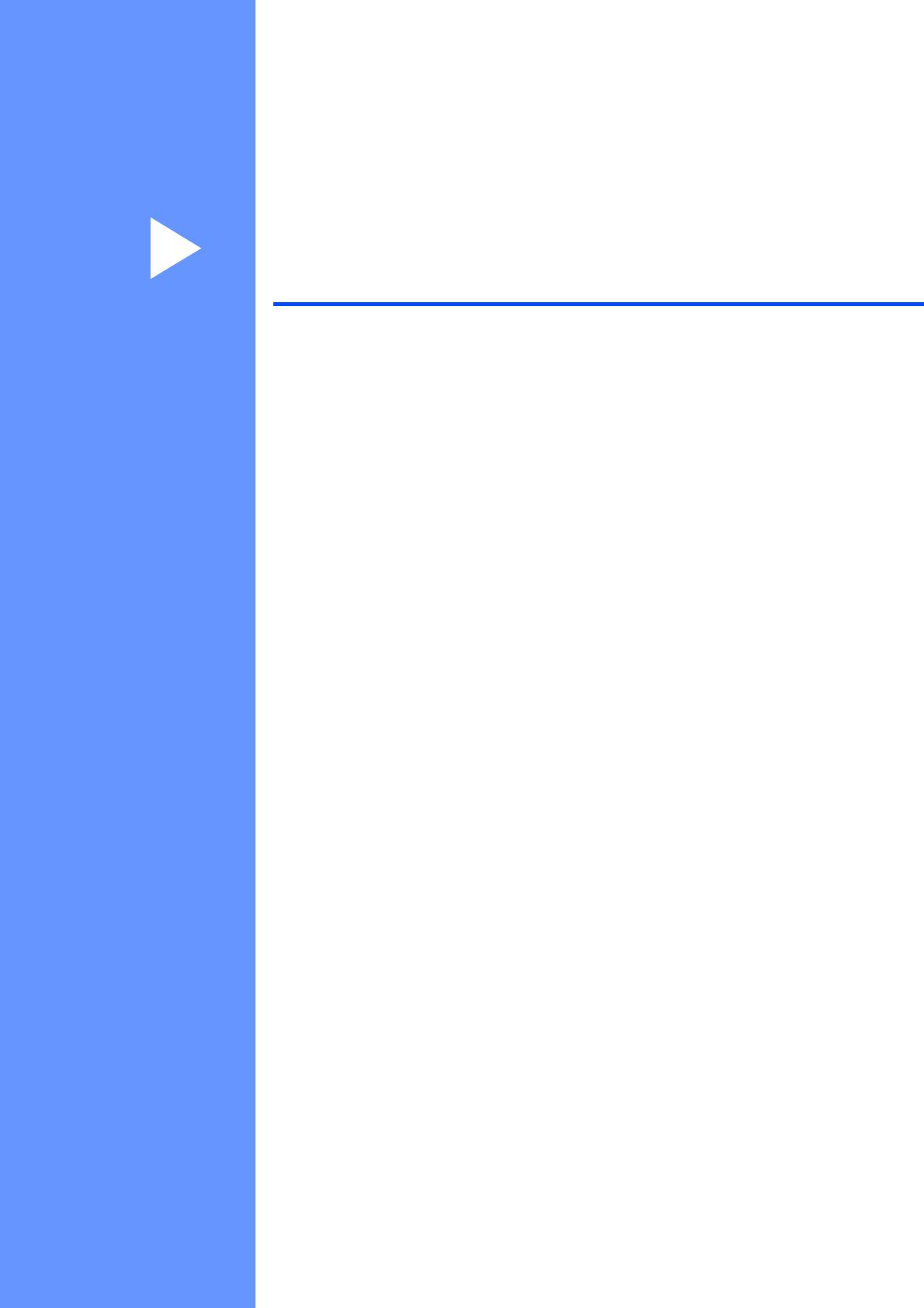
Раздел II
Копирование II
Копирование 22
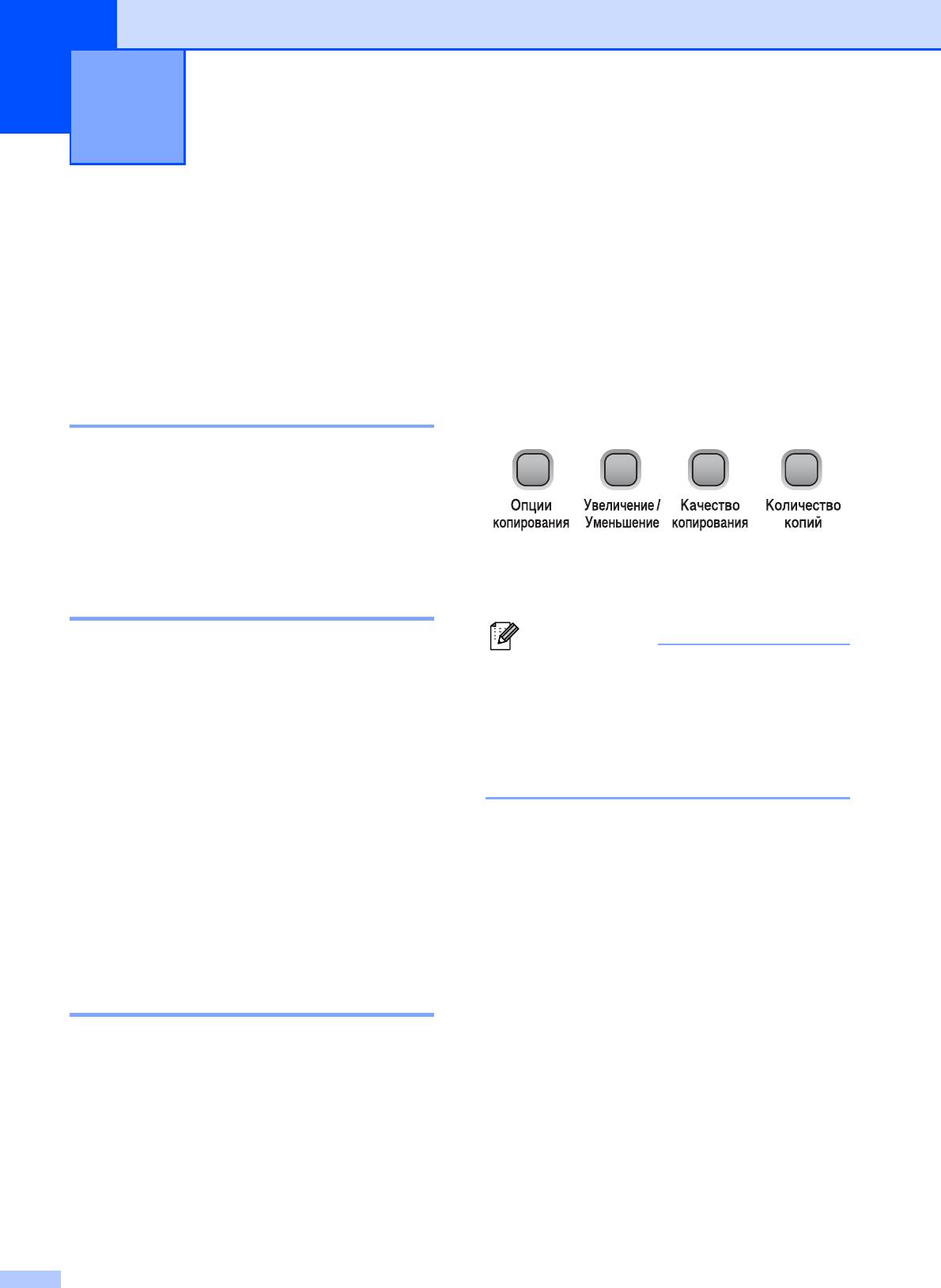
Копирование 4
4
Выполнение
Параметры
копирования
4
копирования
4
Данное устройство можно использовать в
Если необходимо быстро изменить
качестве копира для создания до 99 копий
настройки копирования для создания
за один прием.
следующей копии, используйте клавиши
временных параметров копирования.
Можно использовать различные
Изготовление одной копии 4
сочетания настроек.
a Вставьте документ.
(См. раздел Загрузка документов
на стр. 17.)
b Нажмите Ч/бСтарт или Цвет Старт.
Устройство восстановит настройки по
умолчанию через 1 минуту после
завершения копирования.
Тиражирование 4
Примечание
За одну операцию копирования можно
сделать до 99 копий.
Можно сохранить некоторые наиболее
часто используемые настройки, сделав
a Вставьте документ.
их настройками по умолчанию.
(См. раздел Загрузка документов
Инструкции по выполнению этого
на стр. 17.)
действия приведены в разделах
описания каждой функции.
b Нажимайте Количество копий до
тех пор, пока не отобразится нужное
число копий (максимальное
значение: 99).
Кроме этого, для изменения числа
копий можно нажимать a или b.
c Нажмите Ч/бСтарт или Цвет Старт.
Остановка копирования 4
Чтобы остановить копирование, нажмите
Стоп/Выход.
22
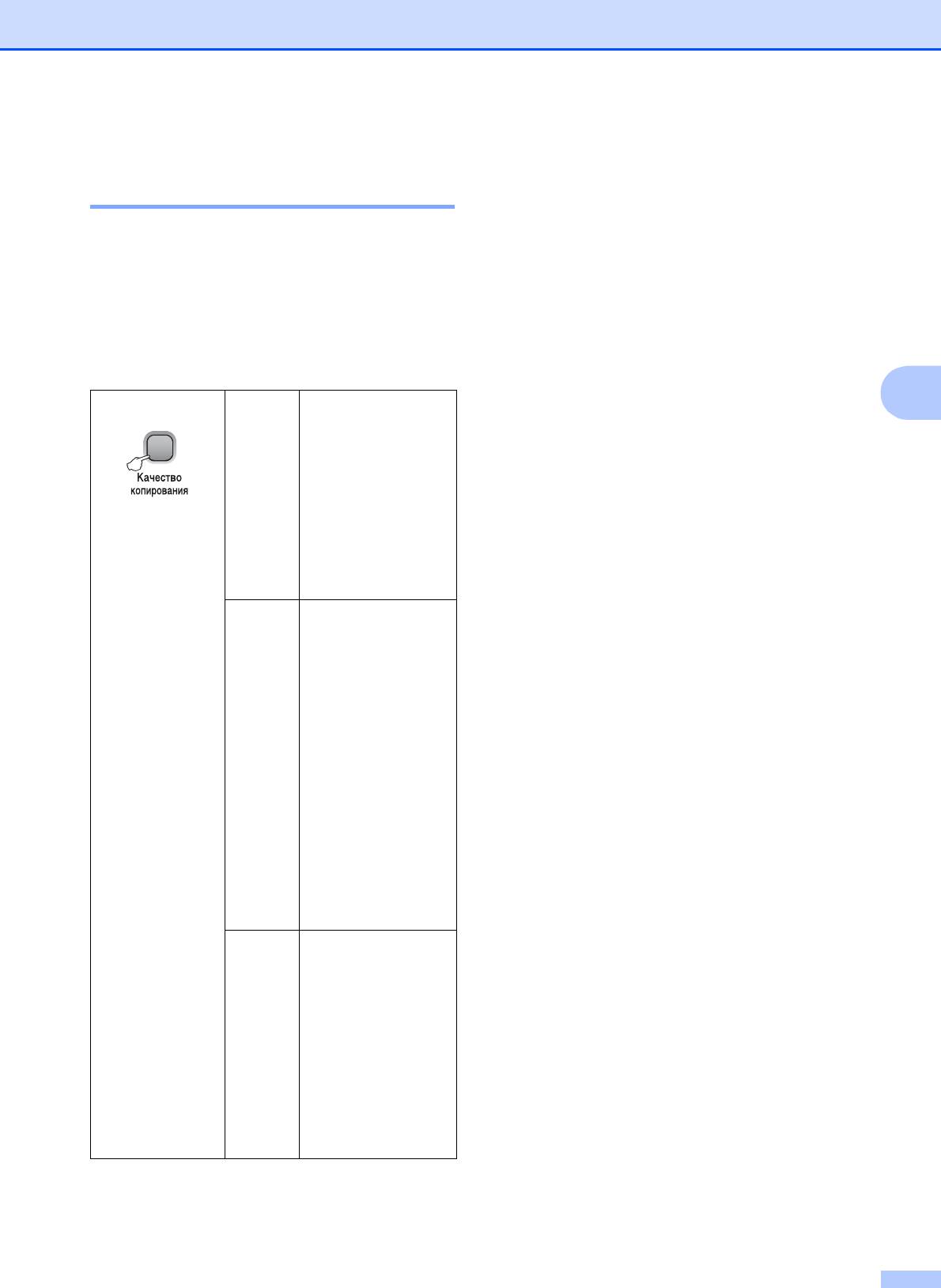
Копирование
a Вставьте документ.
Изменение скорости и
качества копирования 4
b Нажмите Качество копирования
нужное количество раз, чтобы
Можно выбрать различные настройки
выбрать Обычное, Быстр. или
качества. Настройка по умолчанию:
Лучшее.
Обычное.
c Нажмите Ч/бСтарт или Цвет Старт.
Чтобы временно изменить настройки
качества, выполните описанные ниже
Чтобы изменить настройку по умолчанию,
действия.
выполните следующие действия.
a Нажмите Меню.
4
Нажмите
Обычное
"Обычное" — это
рекомендуемый
b Нажмите a или b для выбора
уровень качества
1.Копирование.
для обычных
Нажмите OK.
распечаток. Он
обеспечивает
хорошее качество
c Нажмите a или b для выбора
копий и высокую
3.Качество.
скорость
Нажмите OK.
копирования.
d Нажмите a или b для выбора
Быстр. Быстрая скорость
Обычное, Быстр. печ. или Лучшее.
копирования и
Нажмите OK.
самый низкий
расход чернил.
e
Нажмите Стоп/Выход.
Используйте эту
настройку для
экономии времени
при копировании
черновых версий
документов,
объемных
документов или
при печати
большого
количества
экземпляров.
Лучшее Выбирайте этот
режим для
копирования
четких
изображений
(фотографий). В
этом режиме
самое высокое
разрешение и
самая низкая
скорость.
23
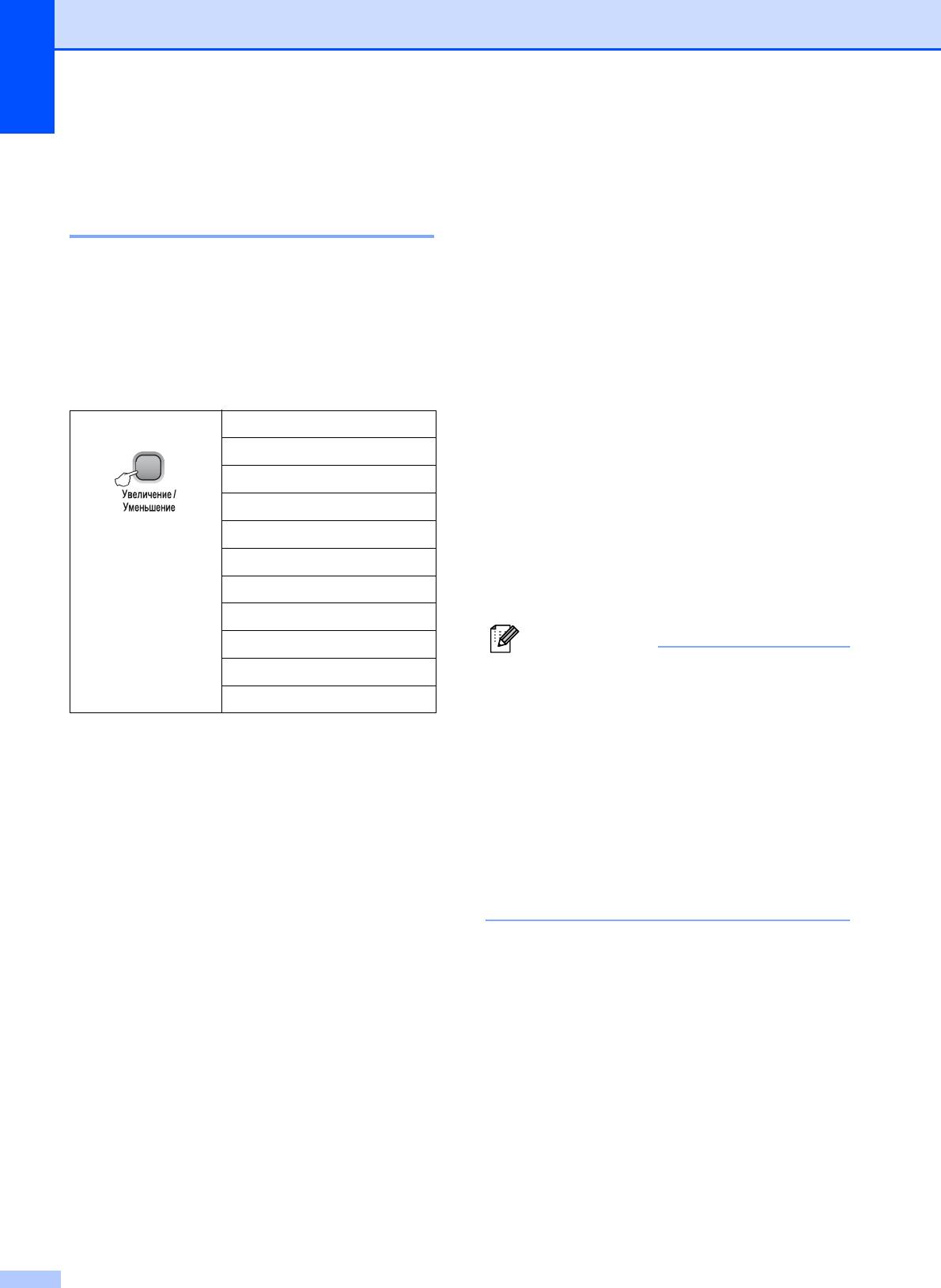
Глава 4
Чтобы увеличить или уменьшить размер
Увеличение или
следующей копии, выполните
уменьшение копируемого
приведенные ниже действия.
изображения 4
a Вставьте документ.
Можно выбрать коэффициент
b Нажмите Увеличение/Уменьшение.
масштабирования. При выборе параметра
Размер страницы устройство
c Выполните одно из следующих
автоматически настроит размер
действий.
соответственно заданному формату
бумаги.
Нажмите a или b и выберите
требуемый коэффициент
масштабирования. Нажмите OK.
Нажмите
Размер страницы
Собств(25-400%)
Нажмите a или b для выбора
Собств(25-400%). Нажмите OK.
198% 10x15cмiA4
Нажмите a или b требуемое
186%10x15смiLTR
количество раз, чтобы ввести
142% A5iA4
коэффициент масштабирования
100%
от 25% до 400%. Нажмите OK.
97% LTRiA4
d Нажмите Ч/бСтарт или Цвет Старт.
93% A4iLTR
83%
Примечание
69% A4iA5
• Настройки макета страницы
недоступны при использовании
47% A4i10x15см
функции Увеличение/Уменьшение.
• Настройка Размер страницы не будет
работать правильно, если документ на
стекле сканера перекошен более чем
на 3 градуса. Используя разметку для
левого и верхнего края документа,
расположите документ в левом
верхнем углу стекла сканера лицевой
стороной вниз.
24
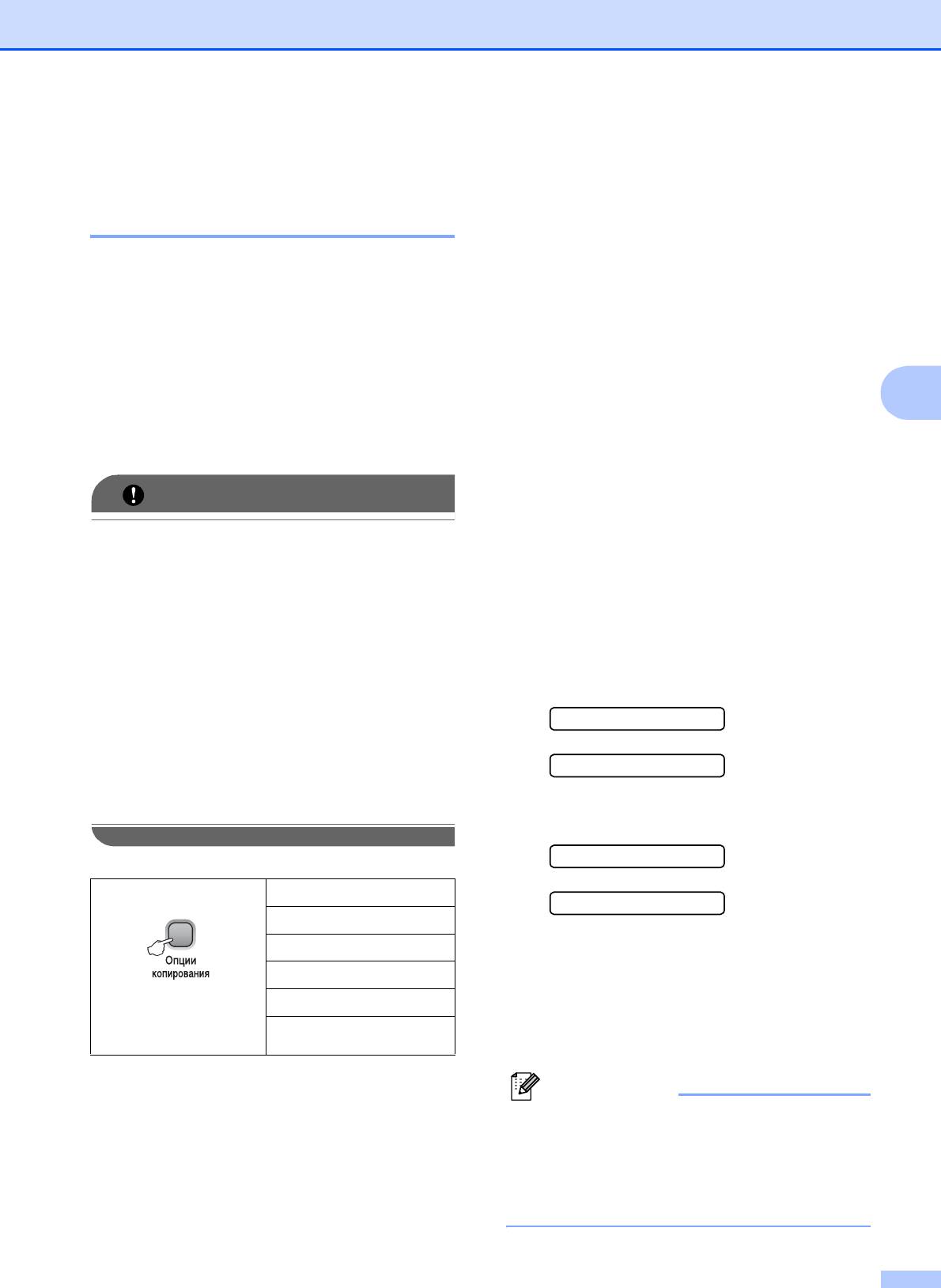
Копирование
a Вставьте документ.
Копирование нескольких
страниц в одну и создание
b Введите требуемое количество
плакатов (макет страницы) 4
копий.
c Нажмите Опции копирования и
Функция копирования "N в 1" позволяет
a или b для выбора
копировать две или четыре страницы на
Макет страницы.
одну страницу, что позволяет экономить
Нажмите OK.
бумагу.
Можно также изготовить плакат. При
d Нажмите a или b для выбора
использовании функции создания плаката
2 в 1(книж.), 2 в 1(альб.),
4
устройство делит документ на части,
4 в 1(книж.), 4 в 1(альб.),
затем увеличивает эти части, которые
Плакат(3x3) или
можно собрать в плакат.
Откл.(1в 1).
Нажмите OK.
ВАЖНАЯ ИНФОРМАЦИЯ
e Нажмите Ч/бСтарт, чтобы
• Убедитесь в том, что задан формат
отсканировать документ. Можно
бумаги Letter или A4.
также нажать Цвет Старт, если
• Настройки увеличения/уменьшения не
используется макет плаката.
удастся использовать совместно с
функциями "N в 1" и создания плаката.
f После окончания сканирования
текущей страницы нажмите a (Да),
• Цветные копии в режиме "N в 1"
чтобы начать сканирование
недоступны.
следующей страницы.
• (книж.) означает "Портрет" (книжная
След. страница?
ориентация), а (альб.) — "Пейзаж"
(альбомная ориентация).
a Да b Нет
• За один раз можно изготовить только
одну
копию плаката.
g Положите следующую страницу на
стекло сканера. Нажмите OK.
Полож. след стр.
Нажмите
Откл.(1в 1)
Затем нажмите OK
2 в 1(книж.)
h Повторите пункты f и g для каждой
2 в 1(альб.)
страницы макета.
4 в 1(книж.)
и затем выберите
4 в 1(альб.)
i После завершения сканирования
Макет страницы с
всех страниц нажмите b (Нет) для
Плакат(3 x 3)
помощью a или b.
завершения операции.
Примечание
Если при копировании "N в 1" в
качестве типа бумаги выбран любой
вид глянцевой бумаги, изображения
будут печататься так, как если бы была
выбрана обычная бумага.
25
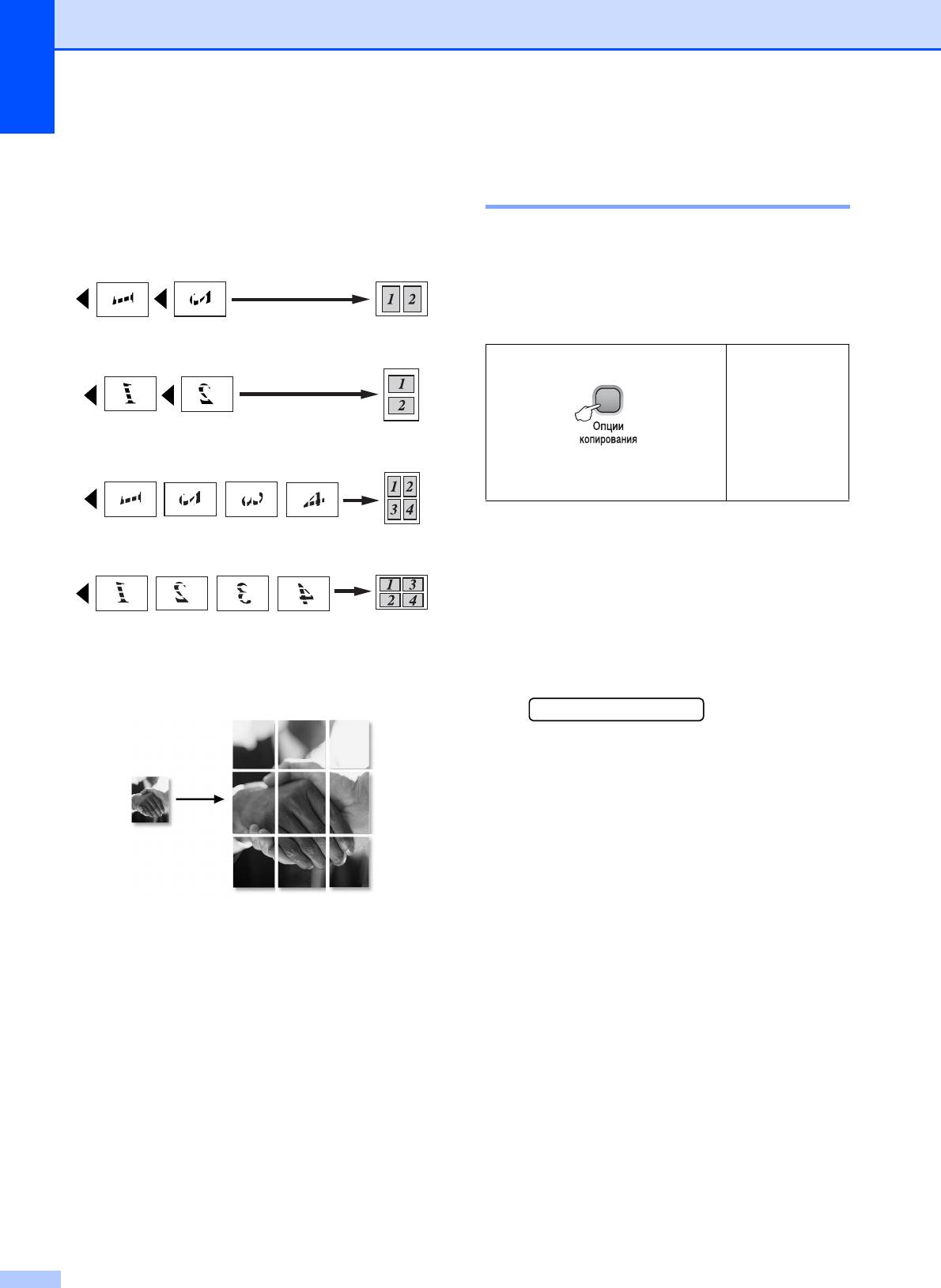
Глава 4
Если копируются документы со стекла
Настройка яркости и
сканера, загружайте документы лицевой
контрастности 4
стороной вниз в порядке и направлении,
показанном на рисунке ниже:
2 в 1 (книж.)
Яркость 4
Чтобы временно изменить настройку
яркости, выполните следующие действия:
2 в 1 (альб.)
Нажмите
-nnonn+
4 в 1 (книж.)
и затем с помощью a или b
выберите Яркость
a Вставьте документ.
4 в 1 (альб.)
b Введите требуемое количество
копий.
Плакат (3×3)
c Нажмите Опции копирования и
a или b для выбора Яркость.
Для фотографии можно изготовить
Нажмите OK.
копию плакатного формата.
-nnonn+ e
d Нажмите a или b, чтобы сделать
копию светлее или темнее.
Нажмите OK.
e Нажмите Ч/бСтарт или Цвет Старт.
Чтобы изменить настройку по умолчанию,
выполните следующие действия.
a Нажмите Меню.
b Нажмите a или b для выбора
1.Копирование.
Нажмите OK.
c Нажмите a или b для выбора
4.Яркость.
Нажмите OK.
d Нажмите a или b, чтобы сделать
копию светлее или темнее.
Нажмите OK.
e Нажмите Стоп/Выход.
26
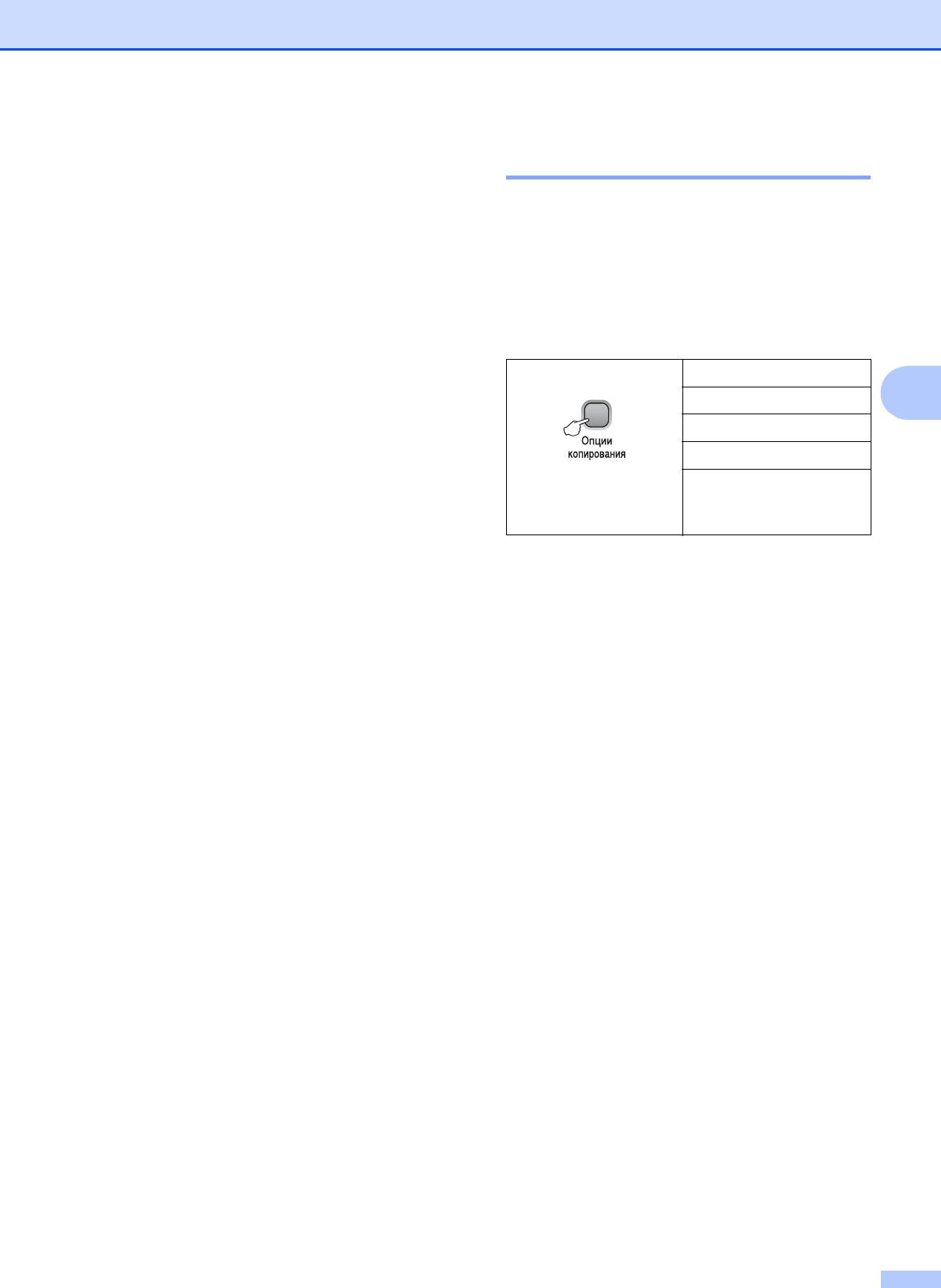
Копирование
Контрастность 4
Параметры бумаги 4
Чтобы сделать изображение резче и ярче,
отрегулируйте контрастность.
Тип бумаги 4
a Нажмите Меню.
Если при копировании используется
специальная бумага, для получения
b Нажмите a или b для выбора
наилучшего качества печати правильно
1.Копирование.
указывайте ее тип.
Нажмите OK.
c Нажмите a или b для выбора
Нажмите
Обычная бумага
5.Контрастность.
4
Для струйн.печ.
Нажмите OK.
Brother BP71
Другая глянцевая
d Для увеличения или уменьшения
контрастности нажмите a или b.
и затем с помощью
Плёнки
Нажмите OK.
a или b выберите
Тип бумаги
e Нажмите Стоп/Выход.
a Вставьте документ.
b Введите требуемое количество
копий.
c Нажмите Опции копирования и
a или b для выбора Тип бумаги.
Нажмите OK.
d Нажмите a или b, чтобы выбрать
используемый тип бумаги.
Нажмите OK.
e Нажмите Ч/бСтарт или Цвет Старт.
Чтобы изменить настройку по умолчанию,
выполните следующие действия.
a Нажмите Меню.
b Нажмите a или b для выбора
1.Копирование.
Нажмите OK.
c Нажмите a или b для выбора
1.Тип бумаги.
Нажмите OK.
d Нажмите a или b для выбора
Обычная бумага,
Для струйн.печ., Brother BP71,
Другая глянцевая или Пленки.
Нажмите OK.
e Нажмите Стоп/Выход.
27
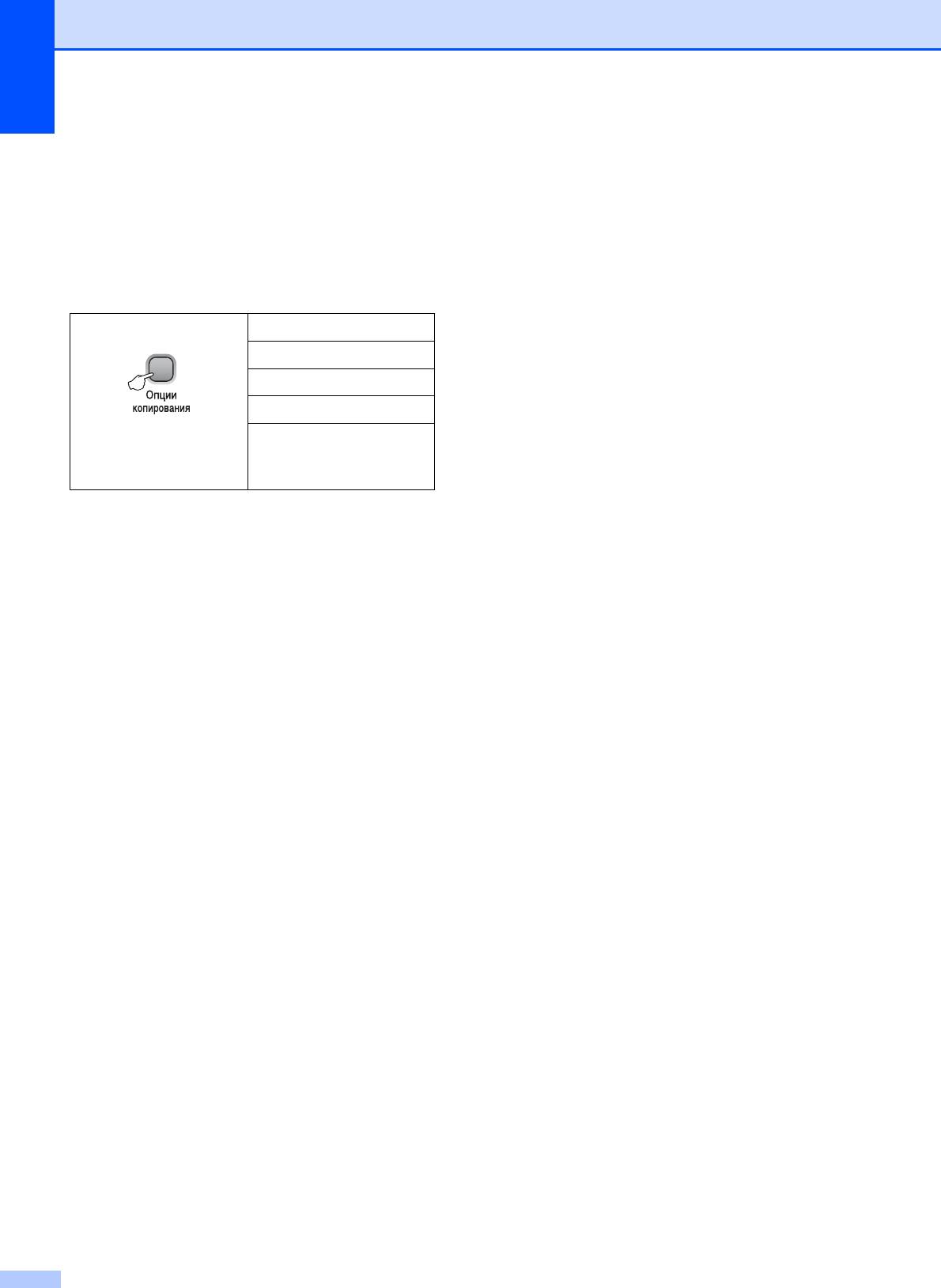
Глава 4
Формат бумаги 4
Если копирование выполняется на бумаге
формата, отличного от A4, необходимо
изменить настройку формата бумаги.
Можно копировать на бумагу формата
Letter, Legal, A4, A5, Фото 10 × 15 см.
Нажмите
Letter
Legal
A4
A5
и затем с помощью
10(Ш) x 15(В)см
a или b выберите
Размер бумаги
a Вставьте документ.
b Введите требуемое количество
копий.
c Нажмите Опции копирования и
a или b для выбора Размер бумаги.
Нажмите OK.
d Нажмите a или b, чтобы выбрать
используемый формат бумаги.
Нажмите OK.
e Нажмите Ч/бСтарт или Цвет Старт.
Чтобы изменить настройку по умолчанию,
выполните следующие действия.
a Нажмите Меню.
b Нажмите a или b для выбора
1.Копирование.
Нажмите OK.
c Нажмите a или b для выбора
2.Размер бумаги.
Нажмите OK.
d Выберите используемый формат
бумаги с помощью a или b, Letter,
Legal, A4, А5 или 10x15см.
Нажмите OK.
e Нажмите Стоп/Выход.
28






